Дополнение обеспечивает подключение к вашему сайту интернет-эквайринга от банка Тинькофф.
Настройка подключения
Активируйте базовое дополнение User Balance.
Создайте на своем сайте четыре страницы:
- пустую для result
- пустую для success
- одну с текстом о неудачной оплате (fail)
- одну с текстом об удачной оплате
Название и URL созданных страниц могут быть произвольными.
В настройках плагина "Настройки магазина"->"Платежные системы"->"Сервисные страницы платежных систем" через выпадающий список указываем созданные страницы.
Далее идем в личный кабинет созданного аккаунта на сайте банка Тинькофф.Бизнес, переходим в раздел "Интернет-эквайринг" -> "Магазины" -> создаем магазин или выбираем уже созданный магазин -> "Терминалы" -> "Настроить":
В первый раз производим настройки тестового терминала, рабочий терминал будет доступен позже.
В настройках необходимо скопировать значения Treminal ID и Пароль для указания их в настройках дополнения на стороне вашего сайта.
Включите нотификацию по http(s), а в поле "URL для нотификации" пропишите URL до созданной ранее страницы Result c указанием GET-параметра tinkoffPayment в значении 1, например:
https://vash.domen/result/?tinkoffPayment=1
Для страниц успешного платежа и ошибки платежа вы можете указать предлагаемые страницы банка, либо свои, созданные ранее страницы успешного платежа и страницы Fail.
Активируйте данное дополнение в менеджере дополнений плагина WP-Recall, укажите в настройках плагина "Настройки магазина" -> "Платежные системы" платежный агрегатор - Tinkoff, после чего указываем в предлагаемых настройках полученные ранее Terminal ID и Пароль.
ВАЖНО! Обязательно запросите через чат поддержки включение массива 'DATA' в данные нотификации! Если этого не будет сделано, то подключение не будет работать корректно.
Сначала потребуется провести процедуру оплаты с тестового терминала, после этого банк предоставит доступ к рабочему терминалу, данные полученные в рабочем терминале надо будет указать в настройках дополнения, заменив тестовые.
Установка:
Т.к. это дополнение для WordPress плагина WP-Recall, то оно устанавливается через менеджер дополнений WP-Recall.
1. В админке вашего сайта перейдите на страницу "WP-Recall" -> "Дополнения" и в самом верху нажмите на кнопку "Обзор", выберите .zip архив дополнения на вашем пк и нажмите кнопку "Установить".
2. В списке загруженных дополнений, на этой странице, найдите это дополнение, наведите на него курсор мыши и нажмите кнопку "Активировать". Или выберите чекбокс и в выпадающем списке действия выберите "Активировать". Нажмите применить.
Обновление:
Дополнение поддерживает автоматическое обновление - два раза в день отправляются вашим сервером запросы на обновление.
Если в течении суток вы не видите обновления (а на странице дополнения вы видите что версия вышла новая), советую ознакомиться с этой статьёй
* Поддержка осуществляется в рамках текущего функционала дополнения
* При возникновении проблемы, создайте соотвествующую тему на форуме поддержки дополнения



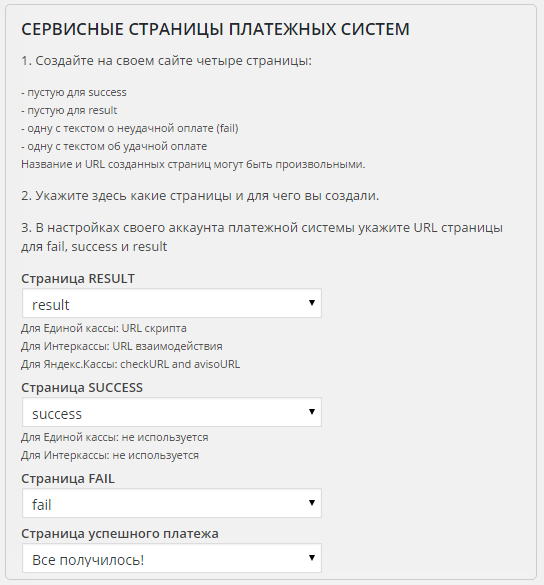


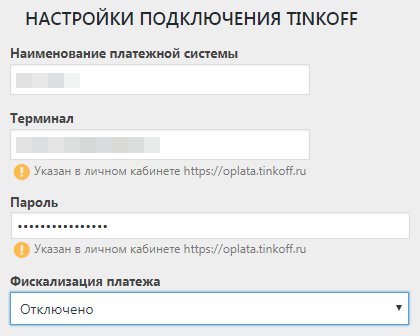


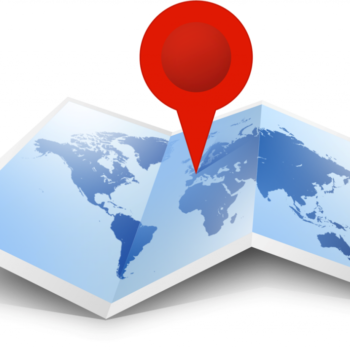
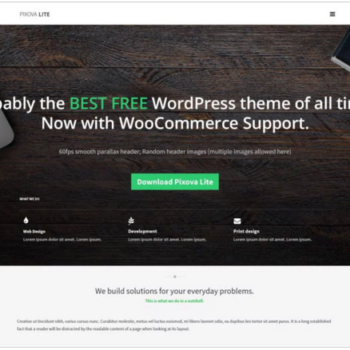
Какие виды оплаты кроме банковских карт поддерживает данное дополнение?
Ознакомьтесь на его сайте. Или задайте вопрос техподдержке агрегатора.
Не активируется плагин. Вызывает ошибку 500.
Это не плагин, а дополнение к плагину, создавайте тему на форуме поддержки, там будем разбираться.
Добрый день, подскажите пожалуйста где можно поменять метод оплаты с GET в POST?